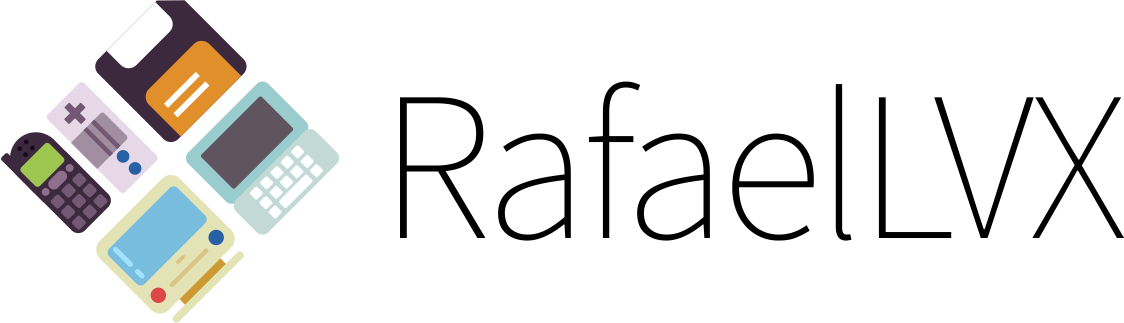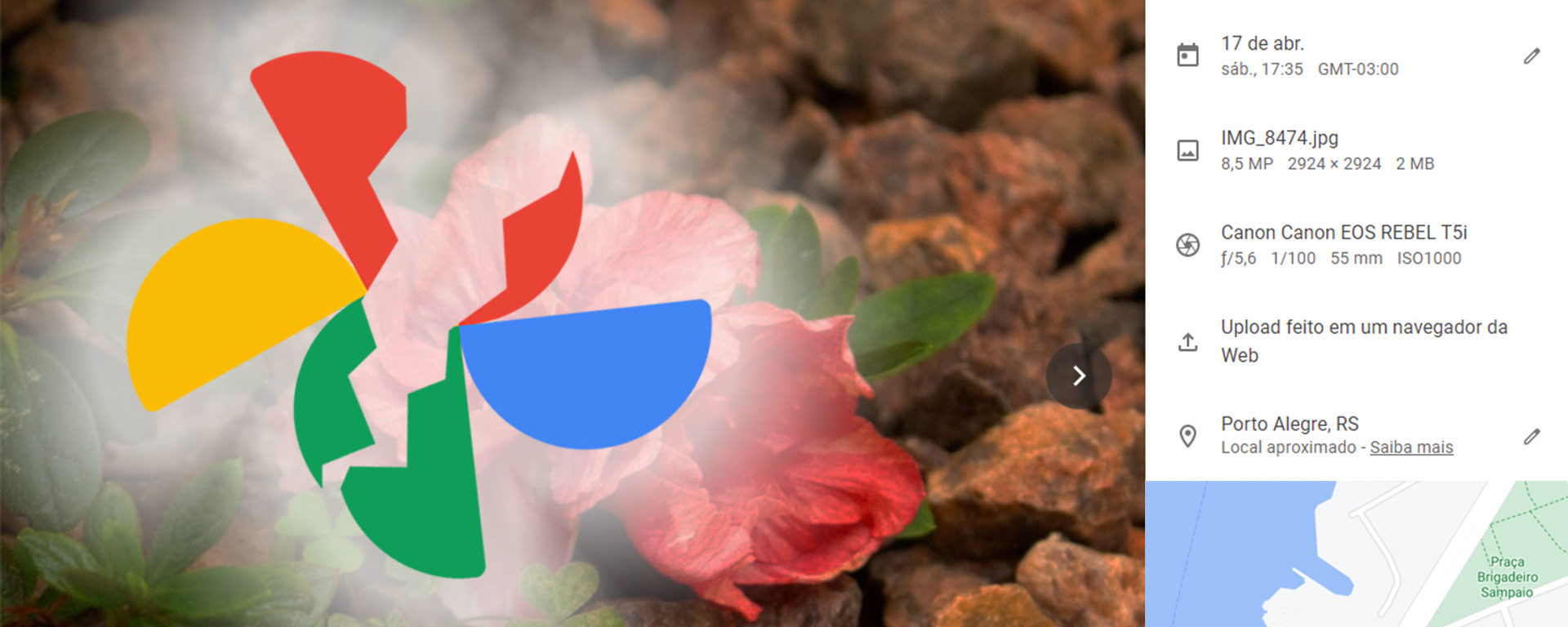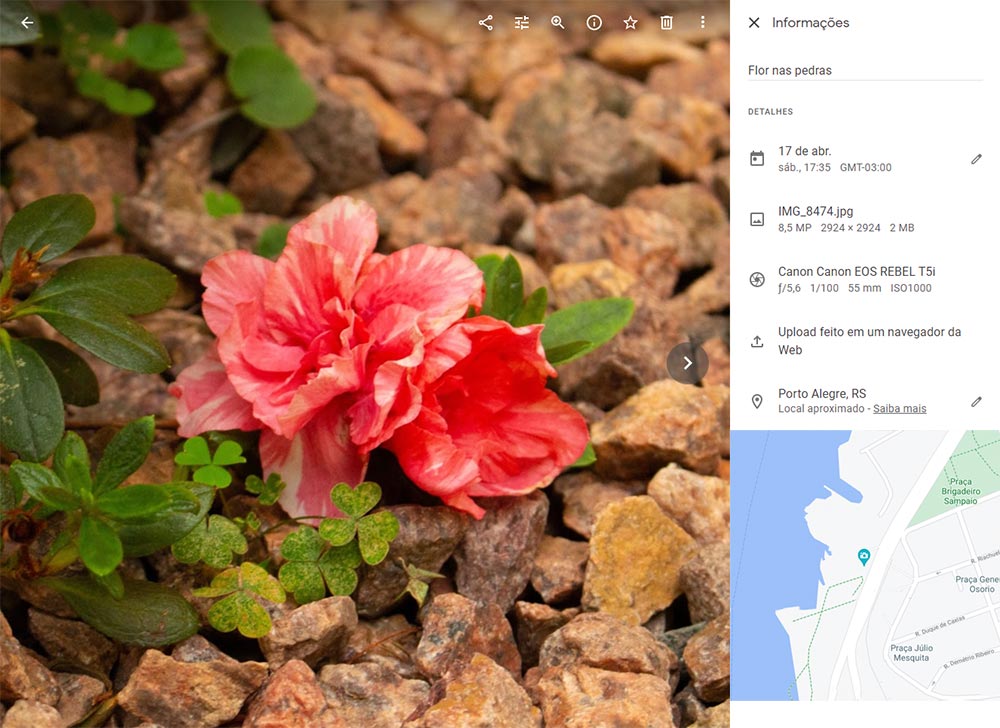O Google Fotos deixará de ter espaço ilimitado grátis em junho de 2021. Agora é nossa última oportunidade de subir milhões de fotos e vídeos para álbuns infinitos, então aqui vai um post rápido para ajudar a organizar suas imagens que vão para o ar.
Por que esse papo agora?
Após cinco anos de seu lançamento, o armazenamento ilimitado de imagens de alta qualidade do Google Fotos deixará de ser grátis em junho de 2021. Até lá, qualquer imagem guardada lá com até 16MP e qualquer vídeo até 1080p promete ser mantido grátis “para sempre” (🤞 jura). A partir de 1º de junho, o que muda é que todas as imagens passarão a contar contra os 15GB grátis do espaço compartilhado do Google Drive e Gmail.
Então, agora é nossa última oportunidade de encher a nuvem de imagens sem custo, e sem preocupação com espaço.
Metadados no Google Fotos
Você pode ter notado que o Google Fotos guarda algumas informações sobre suas imagens, que lhe ajudam a encontrá-las mais tarde. Muitas dessas informações são extraídas diretamente do arquivo de foto ou vídeo, como por exemplo data ou localização geográfica. Hoje, as principais informações que o Google Fotos guarda são as seguintes:
- Descrição
- Pessoas que aparecem no quadro
- Data e hora
- Nome, tamanho e resolução do arquivo original
- Metadados técnicos da foto (marca e modelo da câmera, abertura da lente, velocidade do obturador, zoom e ISO)
- Como a imagem foi enviada para o Google (pelo navegador ou app do celular)
- Localização aproximada
Várias destas informações vêm diretamente dos metadados do arquivo de foto ou vídeo que você enviou ao Google. Algumas podem ser alteradas antes do envio, e algumas podem ser alteradas depois. Muitos metadados originais são ignorados ou descartados. Vamos aprender um pouco mais sobre isso agora.
Por que enviar imagens com metadados para o Google Fotos
Suponha que você tem aí um disco com dezenas de milhares de fotos e vídeos digitais dos últimos 10 ou 20 anos (como eu). Apenas colocar estas imagens no Google Fotos é relativamente rápido e fácil, tendo um computador e internet rápida. O problema é que, para achar as imagens depois, você vai querer que elas sejam gravadas pelo menos com as datas corretas, e talvez com nomes que lhe permitam buscá-las mais tarde.
Por exemplo, digamos que você quer ver imagens de uma viagem que aconteceu em 2010 para a cidade de Florianópolis. Mesmo que você não tenha feito um álbum da viagem, se seus arquivos arquivos têm a data correta e localização GPS, será fácil achar as imagens no Google Fotos, não importa quantas imagens você tem em sua biblioteca. E mesmo que você não tenha localizado as imagens com GPS, você pode colocar uma descrição “Viagem a Florianópolis” em todas imagens da viagem — só que você vai preferir fazer isso antes de enviá-las ao Google Fotos.
Este sistema não é perfeito, mas sabendo como alimentar essas informações aos arquivos, é possível guardar suas imagens de uma forma que, no futuro, quando você tiver que procurar uma imagem no meio de outras cem mil, você tenha alguma chance de encontrá-la sem precisar lembrar o dia exato em que aquela imagem foi pro ar.
Quais metadados eu devo editar antes de subir imagens para o Google Fotos
Só enviar suas imagens com metadados completos não é suficiente, porque nem todos eles são usados, e eles são fáceis de confundir. Para ter certeza, aqui vai uma lista de quais metadados o Google Fotos entende e usa em seu sistema interno.
Note que isso varia por formatos de arquivo. Note também que estou usando os nomes dos metadados em português conforme eles aparecem no Windows 10.
JPG e TIF
Fotos JPG e TIF costumam ter uma série de metadados, mas o Google Fotos ignora muitos deles. Dois deles são fundamentais para achar suas fotos mais tarde.
- Tirada em: esta é a data em que a foto foi tirada. Note que esta data pode ser diferente da “data de criação” e da “data de modificação”. Você pode editar esta data manualmente, mas note que, ao fazer isso, o Windows reseta a hora (você pode alterar o dia, mês, ano, mas não a hora, em vez disso ele grava a hora em que você fez a alteração). Se este campo estiver vazio, ao colocar a imagem no Google Fotos, ele vai usar a data de upload como a data em que a foto foi tirada.
- Título: esta informação aparece no Google Fotos com o nome de “Descrição”. Não adianta você mexer em outros campos de texto nos metadados, como marcas, comentários, etc; apenas o Título é usado no Google Fotos. Esse dado é buscável, ou seja, você pode escrever aqui tudo que quiser sobre a foto (nomes de pessoas, lugares, eventos), e depois será possível a achar essa foto digitando no campo de busca palavras que aparecem em seu título.
Adicionando informações corretas nos campos “Tirada em” e “Título” antes de subir suas imagens, você terá muita facilidade para achar suas fotos mais tarde usando o mecanismo de busca interno do Google.
MP4, MPEG e outros vídeos
Seria ótimo se os vídeos usassem os mesmos campos de metadados das fotos. Era de se imaginar que, pelo menos, o campo “título” fosse usado para o mesmo propósito. Infelizmente, não é assim que funciona.
O único metadado que eu conheço que é editável em vídeos e é usado pelo Google Fotos é relacionado à data:
- Mídia criada: esse campo indica a data de criação do vídeo. “Data de criação”, “data de modificação”, “tirada em”, esses campos são todos ignorados pelo Google Fotos em vídeos.
Não é possível adicionar uma descrição a um vídeo antes de subir para o Google Fotos. Infelizmente o Google Fotos ignora todos metadados textuais de arquivos de vídeo (pelo menos nos formatos de vídeo que eu testei). Após fazer o upload, você pode adicionar uma descrição manualmente pelo app do Google Fotos, mas isso tem que ser feito individualmente, arquivo por arquivo. É um pé no saco, e é um grande problema para buscar vídeos depois.
GIF, PNG, BMP
Em termos de metadados, esses formatos de arquivo são pobres, e nenhum metadado relevante que eu testei com esses formatos é aproveitado pelo Google Fotos. PNG tem a propriedade “Tirada em” do JPG, mas ela não é usada. A “data de modificação” conta para o Google Fotos como a data em que essas imagens foram criadas. A descrição e a própria data podem podem ser alterados manualmente dentro do site ou app nativo, mas isso deve ser feito individualmente arquivo por arquivo.
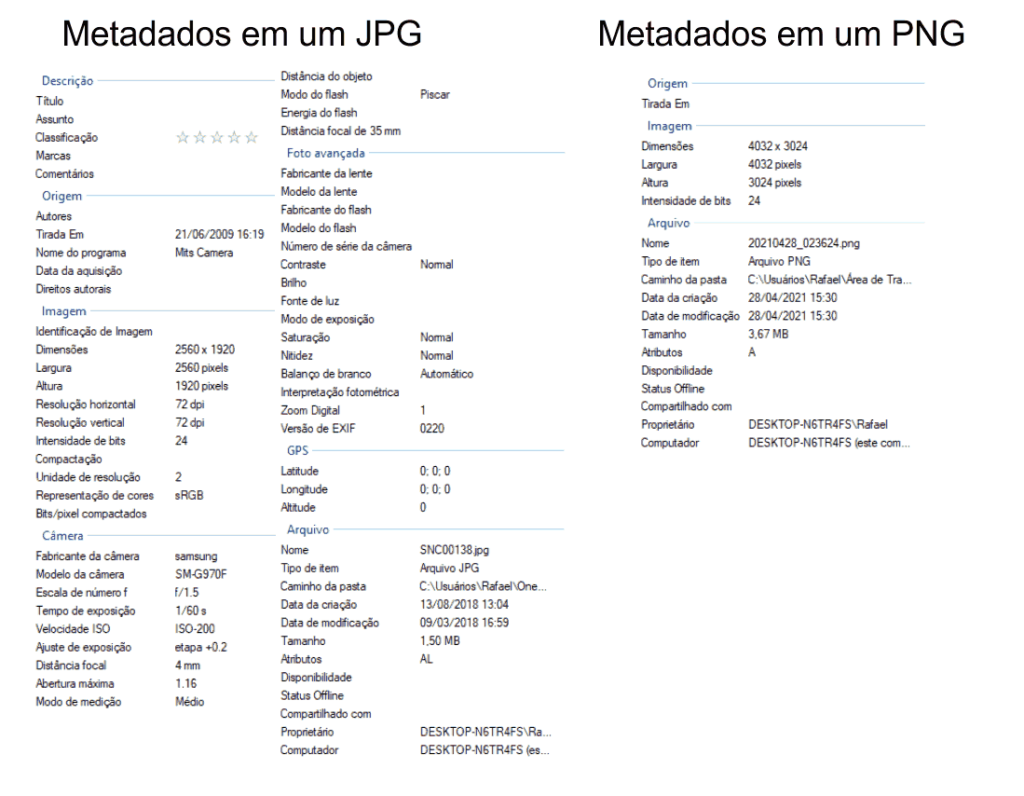
Fotos em RAW (CR2, NRW, NEF, etc.)
O Windows não consegue alterar os metadados de fotos RAW, pelo menos nos formatos que eu testei. Se você quiser, vai precisar de um programa específico que seja capaz de alterar as informações desses arquivos. Tendo isso, o Google Fotos reconhecerá as mesmas propriedades que são encontradas em arquivos JPG e TIF (“Tirada em” e “Título”, além de todos os dados técnicos que você talvez poderá alterar com o software correto, como localização GPS, abertura, velocidade, etc).
O que fazer com outros metadados que o Google importa
O Google Fotos aproveita dados técnicos de fotos como a abertura do obturador, velocidade, ISO, localização GPS, que são metadados que se encontram em arquivos JPG e RAW. Entretanto, nenhum desses dados pode ser editado nativamente pelo Windows (mexendo nas propriedades de cada arquivo). Alguns programas usados por profissionais têm ferramentas dedicadas para isso.
E era isso, gente. Bora subir todas imagens da história pro Google Fotos enquanto ainda é tempo.
Para finalizar, lembre-se que este artigo está no ar graças ao patrocinador. Não esqueça de agradecer a ele também!